Dominar o Google Sheets: Técnicas de Extração de Dados e Limpeza de Texto com IA
No ambiente centrado em dados de hoje, otimizar o processamento e a análise de informações é crucial. O Google Sheets, uma ferramenta de planilha popular, pode ser significativamente aprimorado com a incorporação de Inteligência Artificial (IA). Este guia explora aplicações práticas de IA no Google Sheets, enfatizando a automação de tarefas como extração de dados da web, extração de informações-chave e refinamento de texto. Aprenda como a IA pode elevar sua experiência com o Google Sheets e aumentar a produtividade por meio de uma análise de dados eficiente.
Destaques Principais
Adicione a extensão 'Mage AI' ao Google Sheets.
Utilize a IA para extrair dados de sites e obter insights valiosos.
Refine e formate texto em planilhas usando IA.
Empregue IA para categorização de dados, análise de sentimentos e muito mais.
Use a função =AISEARCH() para recuperação avançada de dados e extração da web.
Agilize o preenchimento de planilhas com IA para maior eficiência.
Começando com IA no Google Sheets
Adicionando a Extensão Mage AI
Para desbloquear recursos de IA no Google Sheets, comece instalando a extensão necessária. A extensão Mage AI é uma ferramenta robusta que integra funcionalidades de IA diretamente nas suas planilhas. Siga estes passos para instalá-la:
- Acesse Extensões:
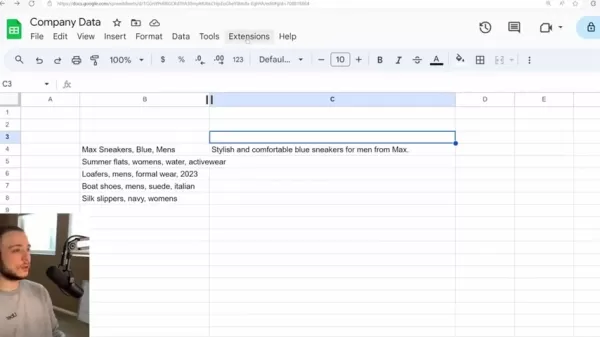
Vá para o menu 'Extensões' na sua planilha do Google. Este é o ponto de entrada para aprimorar a funcionalidade da planilha.
- Complementos: No menu 'Extensões', escolha 'Complementos' e depois 'Obter complementos'. Isso abre o Google Workspace Marketplace, onde você pode pesquisar e instalar extensões.
- Pesquise por Mage AI: Na barra de pesquisa do Google Workspace Marketplace, digite 'Mage AI' para encontrar rapidamente a extensão.
- Instale a Extensão: Localize 'AI for Sheets™ | Mage...' e clique nela. Um botão 'Instalar' aparecerá. Clique para iniciar o processo de instalação. Se já estiver instalada, pode aparecer “Desinstalar”.
- Conceda Permissões: Siga as instruções para permitir que o Mage AI acesse e edite suas planilhas do Google. Isso é crucial para o funcionamento adequado da extensão.
- Atualize o Google Sheets: Após a conclusão da instalação e a aparição de uma marca de verificação, atualize sua planilha do Google para garantir que a extensão seja carregada corretamente.
- Acesse o Menu Mage AI: Após atualizar, retorne ao menu 'Extensões'. Você deve ver 'AI for Sheets™ | Mage Assistant'. Passe o mouse sobre ele e selecione 'MageAI Show Menu' para abrir a barra lateral do Mage AI, concedendo acesso às suas ferramentas de IA.
Com a extensão Mage AI instalada, você está pronto para explorar seus recursos impulsionados por IA, aprimorando sua capacidade de gerenciar dados, automatizar tarefas e obter insights a partir de suas planilhas do Google.
Explorando a Função de IA
A função =AI(), um destaque da extensão Mage AI, oferece acesso direto a um modelo de IA, permitindo transformação de texto, extração de dados, categorização e muito mais dentro do Google Sheets.
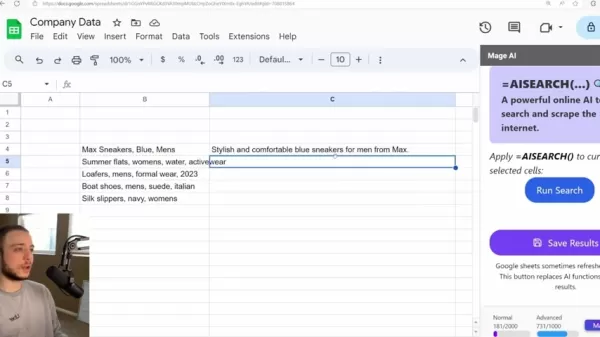
A função =AI() suporta:
- Interação Direta com o Modelo de IA: Emita comandos para transformação de texto e processamento de dados.
- Conversão de Estilo de Texto: Adapte o texto a diferentes estilos, como criar descrições de produtos ou resumir avaliações.
- Extração de Dados: Isole detalhes específicos de conjuntos de dados de texto maiores.
- Categorização de Dados: Organize dados em grupos predefinidos para melhor análise.
Por exemplo, se você tem detalhes de produtos em uma coluna e precisa de descrições atraentes para e-commerce, use a função =AI() para instruir a IA a criar uma descrição de listagem com base nesses detalhes. A IA produzirá uma descrição única e atraente para o seu site.
Exemplo: =AI("Criar uma descrição de listagem para este produto da Amazon para clientes", B4)
Aqui, a célula B4 contém os detalhes do produto, e a IA gera uma descrição personalizada. Arraste a alça de preenchimento (canto inferior direito da célula) para aplicar a função a várias linhas, criando descrições para inúmeros produtos de forma eficiente.
Com prompts bem elaborados, a função =AI() desbloqueia uma ampla gama de recursos de IA no Google Sheets.
Organizando Dados com IA
A função de IA também simplifica a categorização de dados, facilitando a organização e análise de informações.
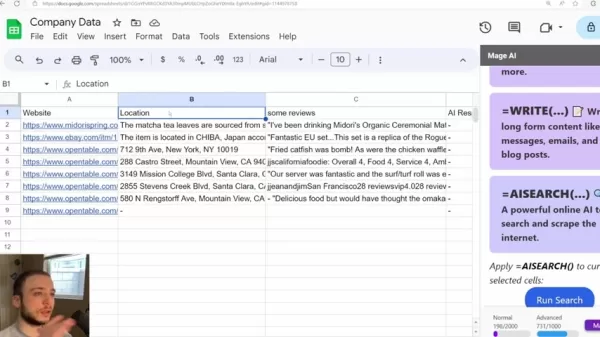
Por exemplo, para categorizar uma lista de itens de vestuário por tipo (por exemplo, camisas, calças, sapatos), use esta fórmula:
=AI("Identificar o tipo de vestuário", B4)
- Neste caso, B4 contém um item como 'Tênis Max, Azul, Masculino'. A IA analisa o texto e atribui uma categoria, como 'Tênis'. Arraste a função para baixo para categorizar outros itens, processando grandes conjuntos de dados rapidamente.
A categorização por IA transforma dados brutos em insights acionáveis em segundos. Os resultados podem parecer assim:
Vestuário Tipo de Vestuário Tênis Max, Azul, Masculino Tênis Sapatilhas de Verão, Feminino, Água Sandálias Sapatos Sociais, Masculino, Uso Formal Calçados Sapatos Náuticos, Masculino, Camurça Sapatos
Realizando Análise de Sentimentos com IA
A IA no Google Sheets destaca-se na análise de sentimentos, ajudando a avaliar o tom emocional de textos como avaliações de produtos ou feedback de clientes, valioso para medir a satisfação do cliente e identificar áreas de melhoria.
Use esta fórmula para análise de sentimentos:
=AI("Determinar o sentimento desta avaliação: positivo ou negativo", B14)
Aqui, B14 contém o texto da avaliação. A IA avalia e rotula o sentimento como positivo ou negativo.
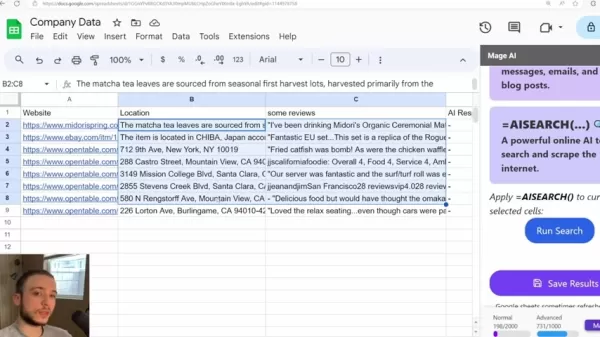
Arraste a fórmula para baixo para analisar várias avaliações, resumindo rapidamente o sentimento do feedback dos clientes.
Exemplo: Avaliação: 'Este restaurante foi terrível. Os bolinhos de caranguejo estavam horríveis.' A IA identifica um sentimento negativo.
Essa análise é inestimável para empresas que buscam insights de mercado. Aplicar a função em várias avaliações fornece tendências de sentimento precisas para diversos produtos.
Extração Avançada da Web com AI Search
Para extração de dados sofisticada, a extensão Mage AI oferece a função =AISEARCH(), permitindo a recuperação direta de dados de sites para enriquecer suas planilhas.
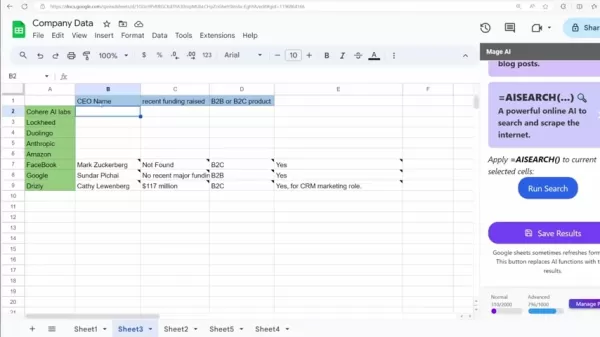
Para usar =AISEARCH():
- Identifique Sites Alvo: Selecione sites para extração de dados, como diretórios de restaurantes para locais ou avaliações.
- Insira Links de Sites: Liste URLs de sites em uma coluna do Google Sheet.
- Use AI Search: Ative a função =AISEARCH() e clique em 'Executar Pesquisa' na barra lateral do Mage AI para iniciar a extração da web impulsionada por IA.
A IA recupera dados especificados de cada site, como locais ou avaliações, e preenche sua planilha automaticamente, simplificando a coleta de dados em massa para análises geográficas ou de mercado.
O sistema AI Search extrai dados de fontes como:
- midorispring.com
- ebay.com
- opentable.com
Automatizando o Preenchimento de Planilhas com IA
A função AI Search pode preencher automaticamente células de planilhas com dados de fontes online, agilizando pesquisas de mercado ou tarefas analíticas.
Para automatizar esse processo:
- Crie uma Tabela: Configure uma tabela com cabeçalhos de coluna para os dados desejados, como 'Nome do CEO', 'Financiamento Recente Levantado' ou 'Produto B2B ou B2C'.
- Insira Nomes de Empresas: Liste os nomes das empresas nos cabeçalhos das linhas.
- Selecione Células: Destaque as células a serem preenchidas com dados.
- Execute AI Search: Clique em 'Executar Pesquisa' na barra lateral do Mage AI. A IA recupera e preenche as informações relevantes da web.
Após a pesquisa, verifique os resultados. A IA pode incluir um trecho de pesquisa. Observe que esse recurso consome créditos de IA, então monitore o uso, especialmente para solicitações em massa.
As pesquisas podem levar minutos para serem concluídas, dependendo do volume de dados e das fontes acessadas.
Otimizando Recursos de IA no Google Sheets
Escrevendo Prompts Eficazes
A eficácia da IA no Google Sheets depende de prompts bem projetados. Instruções claras e específicas garantem que a IA entregue resultados precisos e relevantes.
Dicas para criar prompts:
- Seja Preciso: Defina claramente a tarefa. Em vez de 'Resumir isso', use 'Escrever um resumo de um parágrafo deste artigo destacando as principais descobertas'.
- Forneça Contexto: Inclua detalhes relevantes. Para descrições de produtos, especifique características, benefícios e público-alvo.
- Use Palavras-chave: Incorpore palavras-chave para guiar a IA, especialmente para tarefas de SEO ou criação de conteúdo.
- Defina o Tom: Indique o tom desejado, como formal, casual ou humorístico.
- Refine Iterativamente: Experimente prompts e ajuste com base nos resultados para melhorar os resultados.
Essas estratégias aprimoram o desempenho da IA no Google Sheets, entregando resultados precisos e eficientes.
Benefícios e Desvantagens da IA no Google Sheets
Vantagens
Eficiência Aumentada: A IA automatiza tarefas repetitivas, permitindo foco em trabalho estratégico.
Precisão Aprimorada: A IA minimiza erros humanos, melhorando a confiabilidade dos dados.
Insights Mais Profundos: A IA revela padrões de dados ocultos, permitindo análises mais ricas.
Decisões Informadas: A IA fornece dados precisos e relevantes para uma melhor tomada de decisão.
Desvantagens
Potencial Viés: A IA pode produzir resultados enviesados com base em dados de treinamento tendenciosos.
Dependência da Qualidade dos Dados: O desempenho da IA depende de dados completos e de alta qualidade.
Fatores de Custo: Ferramentas avançadas de IA podem incorrer em despesas significativas, especialmente para uso em grande escala.
Perguntas Frequentes
Como adiciono a extensão Mage AI ao Google Sheets?
Navegue até 'Extensões' -> 'Complementos' -> 'Obter complementos' no Google Sheets. Pesquise 'Mage AI', clique em 'Instalar', conceda permissões e atualize a planilha para ativar a extensão.
O que a função =AI() pode fazer?
A função =AI() permite interação direta com o modelo de IA no Google Sheets para transformação de texto, extração de dados, categorização, análise de sentimentos e muito mais.
Como funciona a pesquisa de IA no Google Sheets?
A função =AISEARCH() recupera dados da web, como locais de restaurantes ou avaliações, diretamente para sua planilha para uma coleta de dados aprimorada.
O que são créditos de IA e como eles impactam o uso?
Os créditos de IA regulam o uso de recursos avançados de IA, especialmente para acesso a dados externos. Esgotar os créditos pode exigir ajustes no plano, pois esses recursos podem ser custosos.
A extensão Mage AI pode filtrar resultados por critérios específicos?
Sim, você pode definir critérios precisos para os resultados. Prompts claros e detalhados são essenciais para dados relevantes e úteis.
Perguntas Relacionadas
Como a IA pode aprimorar a análise e relatórios de dados no Google Sheets?
As ferramentas de IA do Google Sheets agilizam a análise e relatórios de dados, melhorando fluxos de trabalho e insights. Métodos principais incluem: Limpeza Automatizada de Dados: A IA detecta e corrige erros, inconsistências e valores ausentes, garantindo uma análise confiável. Usando funções de IA, você pode aprimorar a interpretação de dados no Google Sheets. Por exemplo, =AI(
Artigo relacionado
 Cartas de apresentação com tecnologia de IA: Guia especializado para submissão de artigos em periódicos
No competitivo ambiente de publicação acadêmica de hoje, a elaboração de uma carta de apresentação eficaz pode fazer a diferença crucial na aceitação do seu manuscrito. Descubra como as ferramentas co
Cartas de apresentação com tecnologia de IA: Guia especializado para submissão de artigos em periódicos
No competitivo ambiente de publicação acadêmica de hoje, a elaboração de uma carta de apresentação eficaz pode fazer a diferença crucial na aceitação do seu manuscrito. Descubra como as ferramentas co
 EUA sancionarão autoridades estrangeiras por causa de regulamentações de mídia social
EUA se posicionam contra as regulamentações globais de conteúdo digitalO Departamento de Estado emitiu uma forte repreensão diplomática nesta semana, visando às políticas europeias de governança dig
EUA sancionarão autoridades estrangeiras por causa de regulamentações de mídia social
EUA se posicionam contra as regulamentações globais de conteúdo digitalO Departamento de Estado emitiu uma forte repreensão diplomática nesta semana, visando às políticas europeias de governança dig
 Guia definitivo para resumidores de vídeos do YouTube com tecnologia de IA
Em nosso cenário digital rico em informações, os resumidores de vídeo do YouTube com tecnologia de IA se tornaram indispensáveis para o consumo eficiente de conteúdo. Este guia detalhado explora como
Comentários (2)
0/200
Guia definitivo para resumidores de vídeos do YouTube com tecnologia de IA
Em nosso cenário digital rico em informações, os resumidores de vídeo do YouTube com tecnologia de IA se tornaram indispensáveis para o consumo eficiente de conteúdo. Este guia detalhado explora como
Comentários (2)
0/200
![PatrickEvans]() PatrickEvans
PatrickEvans
 21 de Setembro de 2025 à33 03:30:33 WEST
21 de Setembro de 2025 à33 03:30:33 WEST
Finalmente uma forma prática de usar IA no Google Sheets! 🔥 Mas será que essas técnicas realmente economizam tempo para quem não é expert em planilhas? Alguém já testou com dados complexos? Parece bom demais para ser verdade...


 0
0
![FrankRodriguez]() FrankRodriguez
FrankRodriguez
 4 de Agosto de 2025 à52 07:48:52 WEST
4 de Agosto de 2025 à52 07:48:52 WEST
This AI-powered Google Sheets stuff is wild! I tried the text cleaning trick and it saved me hours of manual work. Anyone else using this for data crunching? 😎


 0
0
No ambiente centrado em dados de hoje, otimizar o processamento e a análise de informações é crucial. O Google Sheets, uma ferramenta de planilha popular, pode ser significativamente aprimorado com a incorporação de Inteligência Artificial (IA). Este guia explora aplicações práticas de IA no Google Sheets, enfatizando a automação de tarefas como extração de dados da web, extração de informações-chave e refinamento de texto. Aprenda como a IA pode elevar sua experiência com o Google Sheets e aumentar a produtividade por meio de uma análise de dados eficiente.
Destaques Principais
Adicione a extensão 'Mage AI' ao Google Sheets.
Utilize a IA para extrair dados de sites e obter insights valiosos.
Refine e formate texto em planilhas usando IA.
Empregue IA para categorização de dados, análise de sentimentos e muito mais.
Use a função =AISEARCH() para recuperação avançada de dados e extração da web.
Agilize o preenchimento de planilhas com IA para maior eficiência.
Começando com IA no Google Sheets
Adicionando a Extensão Mage AI
Para desbloquear recursos de IA no Google Sheets, comece instalando a extensão necessária. A extensão Mage AI é uma ferramenta robusta que integra funcionalidades de IA diretamente nas suas planilhas. Siga estes passos para instalá-la:
- Acesse Extensões:
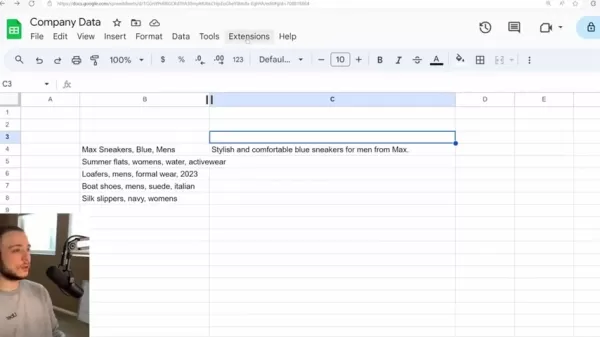
Vá para o menu 'Extensões' na sua planilha do Google. Este é o ponto de entrada para aprimorar a funcionalidade da planilha.
- Complementos: No menu 'Extensões', escolha 'Complementos' e depois 'Obter complementos'. Isso abre o Google Workspace Marketplace, onde você pode pesquisar e instalar extensões.
- Pesquise por Mage AI: Na barra de pesquisa do Google Workspace Marketplace, digite 'Mage AI' para encontrar rapidamente a extensão.
- Instale a Extensão: Localize 'AI for Sheets™ | Mage...' e clique nela. Um botão 'Instalar' aparecerá. Clique para iniciar o processo de instalação. Se já estiver instalada, pode aparecer “Desinstalar”.
- Conceda Permissões: Siga as instruções para permitir que o Mage AI acesse e edite suas planilhas do Google. Isso é crucial para o funcionamento adequado da extensão.
- Atualize o Google Sheets: Após a conclusão da instalação e a aparição de uma marca de verificação, atualize sua planilha do Google para garantir que a extensão seja carregada corretamente.
- Acesse o Menu Mage AI: Após atualizar, retorne ao menu 'Extensões'. Você deve ver 'AI for Sheets™ | Mage Assistant'. Passe o mouse sobre ele e selecione 'MageAI Show Menu' para abrir a barra lateral do Mage AI, concedendo acesso às suas ferramentas de IA.
Com a extensão Mage AI instalada, você está pronto para explorar seus recursos impulsionados por IA, aprimorando sua capacidade de gerenciar dados, automatizar tarefas e obter insights a partir de suas planilhas do Google.
Explorando a Função de IA
A função =AI(), um destaque da extensão Mage AI, oferece acesso direto a um modelo de IA, permitindo transformação de texto, extração de dados, categorização e muito mais dentro do Google Sheets.
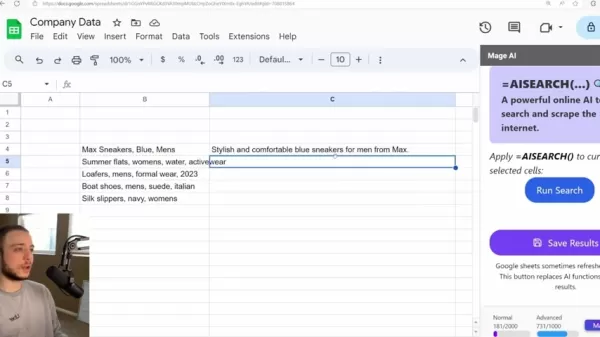
A função =AI() suporta:
- Interação Direta com o Modelo de IA: Emita comandos para transformação de texto e processamento de dados.
- Conversão de Estilo de Texto: Adapte o texto a diferentes estilos, como criar descrições de produtos ou resumir avaliações.
- Extração de Dados: Isole detalhes específicos de conjuntos de dados de texto maiores.
- Categorização de Dados: Organize dados em grupos predefinidos para melhor análise.
Por exemplo, se você tem detalhes de produtos em uma coluna e precisa de descrições atraentes para e-commerce, use a função =AI() para instruir a IA a criar uma descrição de listagem com base nesses detalhes. A IA produzirá uma descrição única e atraente para o seu site.
Exemplo: =AI("Criar uma descrição de listagem para este produto da Amazon para clientes", B4)
Aqui, a célula B4 contém os detalhes do produto, e a IA gera uma descrição personalizada. Arraste a alça de preenchimento (canto inferior direito da célula) para aplicar a função a várias linhas, criando descrições para inúmeros produtos de forma eficiente.
Com prompts bem elaborados, a função =AI() desbloqueia uma ampla gama de recursos de IA no Google Sheets.
Organizando Dados com IA
A função de IA também simplifica a categorização de dados, facilitando a organização e análise de informações.
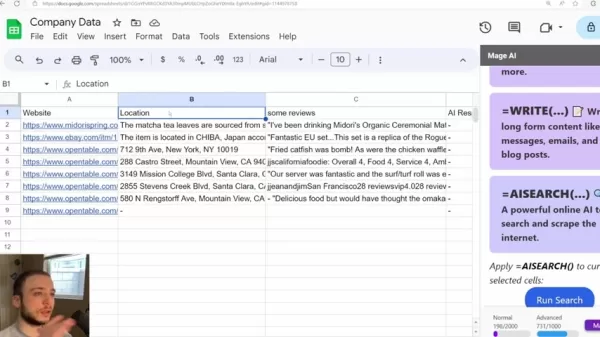
Por exemplo, para categorizar uma lista de itens de vestuário por tipo (por exemplo, camisas, calças, sapatos), use esta fórmula:
=AI("Identificar o tipo de vestuário", B4)
- Neste caso, B4 contém um item como 'Tênis Max, Azul, Masculino'. A IA analisa o texto e atribui uma categoria, como 'Tênis'. Arraste a função para baixo para categorizar outros itens, processando grandes conjuntos de dados rapidamente.
A categorização por IA transforma dados brutos em insights acionáveis em segundos. Os resultados podem parecer assim:
| Vestuário | Tipo de Vestuário |
|---|---|
| Tênis Max, Azul, Masculino | Tênis |
| Sapatilhas de Verão, Feminino, Água | Sandálias |
| Sapatos Sociais, Masculino, Uso Formal | Calçados |
| Sapatos Náuticos, Masculino, Camurça | Sapatos |
Realizando Análise de Sentimentos com IA
A IA no Google Sheets destaca-se na análise de sentimentos, ajudando a avaliar o tom emocional de textos como avaliações de produtos ou feedback de clientes, valioso para medir a satisfação do cliente e identificar áreas de melhoria.
Use esta fórmula para análise de sentimentos:
=AI("Determinar o sentimento desta avaliação: positivo ou negativo", B14)
Aqui, B14 contém o texto da avaliação. A IA avalia e rotula o sentimento como positivo ou negativo.
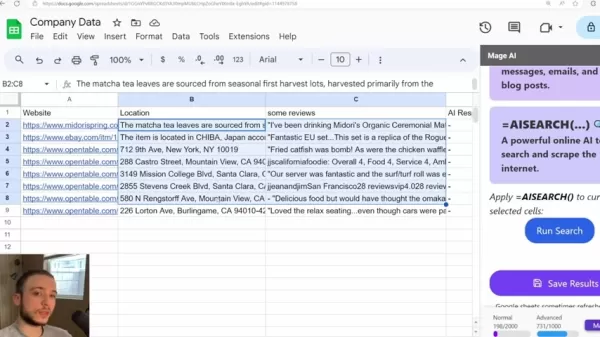
Arraste a fórmula para baixo para analisar várias avaliações, resumindo rapidamente o sentimento do feedback dos clientes.
Exemplo: Avaliação: 'Este restaurante foi terrível. Os bolinhos de caranguejo estavam horríveis.' A IA identifica um sentimento negativo.
Essa análise é inestimável para empresas que buscam insights de mercado. Aplicar a função em várias avaliações fornece tendências de sentimento precisas para diversos produtos.
Extração Avançada da Web com AI Search
Para extração de dados sofisticada, a extensão Mage AI oferece a função =AISEARCH(), permitindo a recuperação direta de dados de sites para enriquecer suas planilhas.
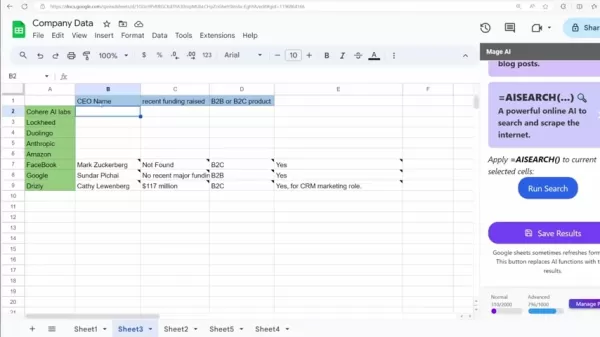
Para usar =AISEARCH():
- Identifique Sites Alvo: Selecione sites para extração de dados, como diretórios de restaurantes para locais ou avaliações.
- Insira Links de Sites: Liste URLs de sites em uma coluna do Google Sheet.
- Use AI Search: Ative a função =AISEARCH() e clique em 'Executar Pesquisa' na barra lateral do Mage AI para iniciar a extração da web impulsionada por IA.
A IA recupera dados especificados de cada site, como locais ou avaliações, e preenche sua planilha automaticamente, simplificando a coleta de dados em massa para análises geográficas ou de mercado.
O sistema AI Search extrai dados de fontes como:
- midorispring.com
- ebay.com
- opentable.com
Automatizando o Preenchimento de Planilhas com IA
A função AI Search pode preencher automaticamente células de planilhas com dados de fontes online, agilizando pesquisas de mercado ou tarefas analíticas.
Para automatizar esse processo:
- Crie uma Tabela: Configure uma tabela com cabeçalhos de coluna para os dados desejados, como 'Nome do CEO', 'Financiamento Recente Levantado' ou 'Produto B2B ou B2C'.
- Insira Nomes de Empresas: Liste os nomes das empresas nos cabeçalhos das linhas.
- Selecione Células: Destaque as células a serem preenchidas com dados.
- Execute AI Search: Clique em 'Executar Pesquisa' na barra lateral do Mage AI. A IA recupera e preenche as informações relevantes da web.
Após a pesquisa, verifique os resultados. A IA pode incluir um trecho de pesquisa. Observe que esse recurso consome créditos de IA, então monitore o uso, especialmente para solicitações em massa.
As pesquisas podem levar minutos para serem concluídas, dependendo do volume de dados e das fontes acessadas.
Otimizando Recursos de IA no Google Sheets
Escrevendo Prompts Eficazes
A eficácia da IA no Google Sheets depende de prompts bem projetados. Instruções claras e específicas garantem que a IA entregue resultados precisos e relevantes.
Dicas para criar prompts:
- Seja Preciso: Defina claramente a tarefa. Em vez de 'Resumir isso', use 'Escrever um resumo de um parágrafo deste artigo destacando as principais descobertas'.
- Forneça Contexto: Inclua detalhes relevantes. Para descrições de produtos, especifique características, benefícios e público-alvo.
- Use Palavras-chave: Incorpore palavras-chave para guiar a IA, especialmente para tarefas de SEO ou criação de conteúdo.
- Defina o Tom: Indique o tom desejado, como formal, casual ou humorístico.
- Refine Iterativamente: Experimente prompts e ajuste com base nos resultados para melhorar os resultados.
Essas estratégias aprimoram o desempenho da IA no Google Sheets, entregando resultados precisos e eficientes.
Benefícios e Desvantagens da IA no Google Sheets
Vantagens
Eficiência Aumentada: A IA automatiza tarefas repetitivas, permitindo foco em trabalho estratégico.
Precisão Aprimorada: A IA minimiza erros humanos, melhorando a confiabilidade dos dados.
Insights Mais Profundos: A IA revela padrões de dados ocultos, permitindo análises mais ricas.
Decisões Informadas: A IA fornece dados precisos e relevantes para uma melhor tomada de decisão.
Desvantagens
Potencial Viés: A IA pode produzir resultados enviesados com base em dados de treinamento tendenciosos.
Dependência da Qualidade dos Dados: O desempenho da IA depende de dados completos e de alta qualidade.
Fatores de Custo: Ferramentas avançadas de IA podem incorrer em despesas significativas, especialmente para uso em grande escala.
Perguntas Frequentes
Como adiciono a extensão Mage AI ao Google Sheets?
Navegue até 'Extensões' -> 'Complementos' -> 'Obter complementos' no Google Sheets. Pesquise 'Mage AI', clique em 'Instalar', conceda permissões e atualize a planilha para ativar a extensão.
O que a função =AI() pode fazer?
A função =AI() permite interação direta com o modelo de IA no Google Sheets para transformação de texto, extração de dados, categorização, análise de sentimentos e muito mais.
Como funciona a pesquisa de IA no Google Sheets?
A função =AISEARCH() recupera dados da web, como locais de restaurantes ou avaliações, diretamente para sua planilha para uma coleta de dados aprimorada.
O que são créditos de IA e como eles impactam o uso?
Os créditos de IA regulam o uso de recursos avançados de IA, especialmente para acesso a dados externos. Esgotar os créditos pode exigir ajustes no plano, pois esses recursos podem ser custosos.
A extensão Mage AI pode filtrar resultados por critérios específicos?
Sim, você pode definir critérios precisos para os resultados. Prompts claros e detalhados são essenciais para dados relevantes e úteis.
Perguntas Relacionadas
Como a IA pode aprimorar a análise e relatórios de dados no Google Sheets?
As ferramentas de IA do Google Sheets agilizam a análise e relatórios de dados, melhorando fluxos de trabalho e insights. Métodos principais incluem: Limpeza Automatizada de Dados: A IA detecta e corrige erros, inconsistências e valores ausentes, garantindo uma análise confiável. Usando funções de IA, você pode aprimorar a interpretação de dados no Google Sheets. Por exemplo, =AI(
 Cartas de apresentação com tecnologia de IA: Guia especializado para submissão de artigos em periódicos
No competitivo ambiente de publicação acadêmica de hoje, a elaboração de uma carta de apresentação eficaz pode fazer a diferença crucial na aceitação do seu manuscrito. Descubra como as ferramentas co
Cartas de apresentação com tecnologia de IA: Guia especializado para submissão de artigos em periódicos
No competitivo ambiente de publicação acadêmica de hoje, a elaboração de uma carta de apresentação eficaz pode fazer a diferença crucial na aceitação do seu manuscrito. Descubra como as ferramentas co
 EUA sancionarão autoridades estrangeiras por causa de regulamentações de mídia social
EUA se posicionam contra as regulamentações globais de conteúdo digitalO Departamento de Estado emitiu uma forte repreensão diplomática nesta semana, visando às políticas europeias de governança dig
EUA sancionarão autoridades estrangeiras por causa de regulamentações de mídia social
EUA se posicionam contra as regulamentações globais de conteúdo digitalO Departamento de Estado emitiu uma forte repreensão diplomática nesta semana, visando às políticas europeias de governança dig
 Guia definitivo para resumidores de vídeos do YouTube com tecnologia de IA
Em nosso cenário digital rico em informações, os resumidores de vídeo do YouTube com tecnologia de IA se tornaram indispensáveis para o consumo eficiente de conteúdo. Este guia detalhado explora como
Guia definitivo para resumidores de vídeos do YouTube com tecnologia de IA
Em nosso cenário digital rico em informações, os resumidores de vídeo do YouTube com tecnologia de IA se tornaram indispensáveis para o consumo eficiente de conteúdo. Este guia detalhado explora como
 21 de Setembro de 2025 à33 03:30:33 WEST
21 de Setembro de 2025 à33 03:30:33 WEST
Finalmente uma forma prática de usar IA no Google Sheets! 🔥 Mas será que essas técnicas realmente economizam tempo para quem não é expert em planilhas? Alguém já testou com dados complexos? Parece bom demais para ser verdade...


 0
0
 4 de Agosto de 2025 à52 07:48:52 WEST
4 de Agosto de 2025 à52 07:48:52 WEST
This AI-powered Google Sheets stuff is wild! I tried the text cleaning trick and it saved me hours of manual work. Anyone else using this for data crunching? 😎


 0
0





























